2025.2.19
新しいホームエクスペリエンス
DeepLのホーム画面が新しく追加され、より直感的で便利になりました。
✅ ホームボタン から、DeepLのすべての機能にスムーズにアクセスでき、必要な機能をすぐに見つけられます。
✅ 訳文保存が一覧で表示され、保存した訳文の管理やアクションが簡単に行えます。
✅ 企業ロゴのカスタマイズ機能も追加され、ブランドに合わせた表示が可能です。
以下に新しいホーム画面のレイアウトと機能がどのように整理されているかを説明しています。
スクリーンショット内の番号に対応する説明をご確認ください。
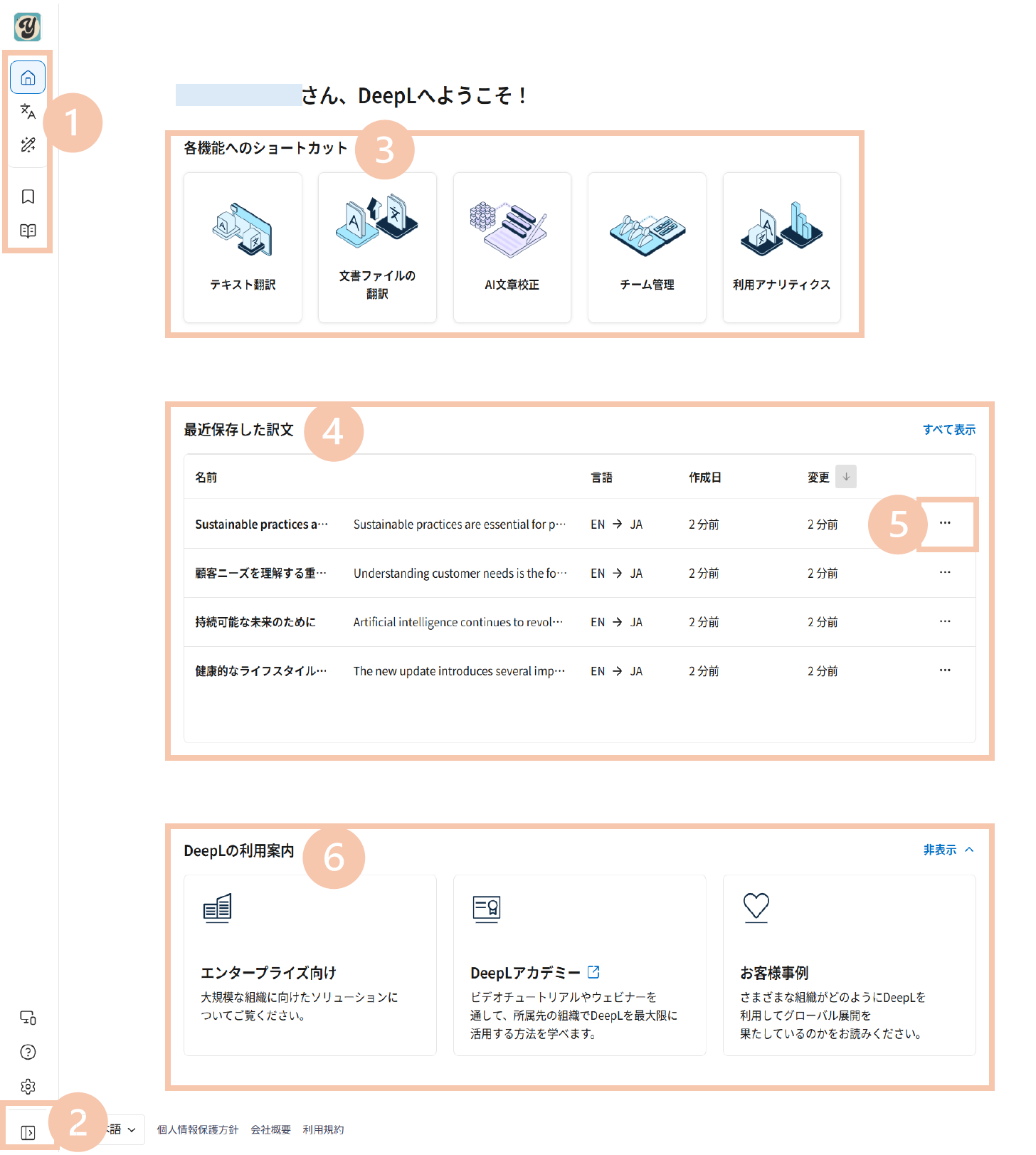
① サイドバーの表示
ログインすると、画面左側にサイドバーが表示されます。このサイドバーは、②のアイコンをクリックすることで拡張することも可能です。
また、ログイン直後の画面は、ライセンスや使用可否に応じて、DeepL TranslatorやDeepL Writeが最初に表示されるようになっています。サイドバーの一番上には「家のアイコン(🏠)」があり、これをクリックすると、現在見ている「○○さん、DeepLへようこそ」というHome画面に戻ることができます。
その下には、以下のメニューが並んでいます:
- DeepL Translator:テキスト翻訳や文書翻訳を行うページ
- DeepL Write:AI文章校正を行うページ
- 訳文の保存:最近保存した訳文を確認・管理できるページ
- 用語集:用語集の作成や共有、単語ペアの登録など用語集の確認・管理ができるページ
これらのメニューは、お持ちのライセンスや組織の設定に応じて表示されます。
➂各機能のショートカット
画面内の四角いボタンをクリックすると、各機能にアクセスできます。ここに表示されるのは、利用可能な機能のみです。
- テキスト翻訳・文書翻訳:DeepL TranslatorのProライセンスを持っている場合、または組織で無料版が有効化されている場合に表示されます。
- AI文章校正(DeepL Write):DeepL WriteのProライセンスを持っている場合、または組織で無料版が有効化されている場合に表示されます。
- チーム管理:管理者のみアクセス可能。クリックすると管理者ページが開きます。
- 利用アナリティクス:管理者のみアクセス可能。クリックすると利用状況のダッシュボードが開きます。
➃保存した訳文
Web版とWindows版DeepLデスクトップアプリで保存したすべての翻訳が表示されます。
組織の設定で訳文の保存が有効化されている場合、ここに保存した訳文が一覧表示されます。
- 各訳文の右側にある⑤のメニューから、名称変更や削除が可能です。
- 最大10,000件まで保存可能で、新しく保存された訳文ほど上に表示されます。
⑥リソース
DeepLの製品やソリューションに関する情報、ヘルプセンターでのサポート記事、お客様事例など、さまざまなリソースに素早くアクセスできます。
これにより、製品の使い方やトラブルシューティングがスムーズに行え、さらに効果的にDeepLを活用できます。
企業ロゴのアップロード
✅ 管理者機能として、新たに企業ロゴのアップロードが可能になりました。
これにより、企業のブランドに合わせたカスタマイズができるようになり、より統一感のあるインターフェースを提供できます。
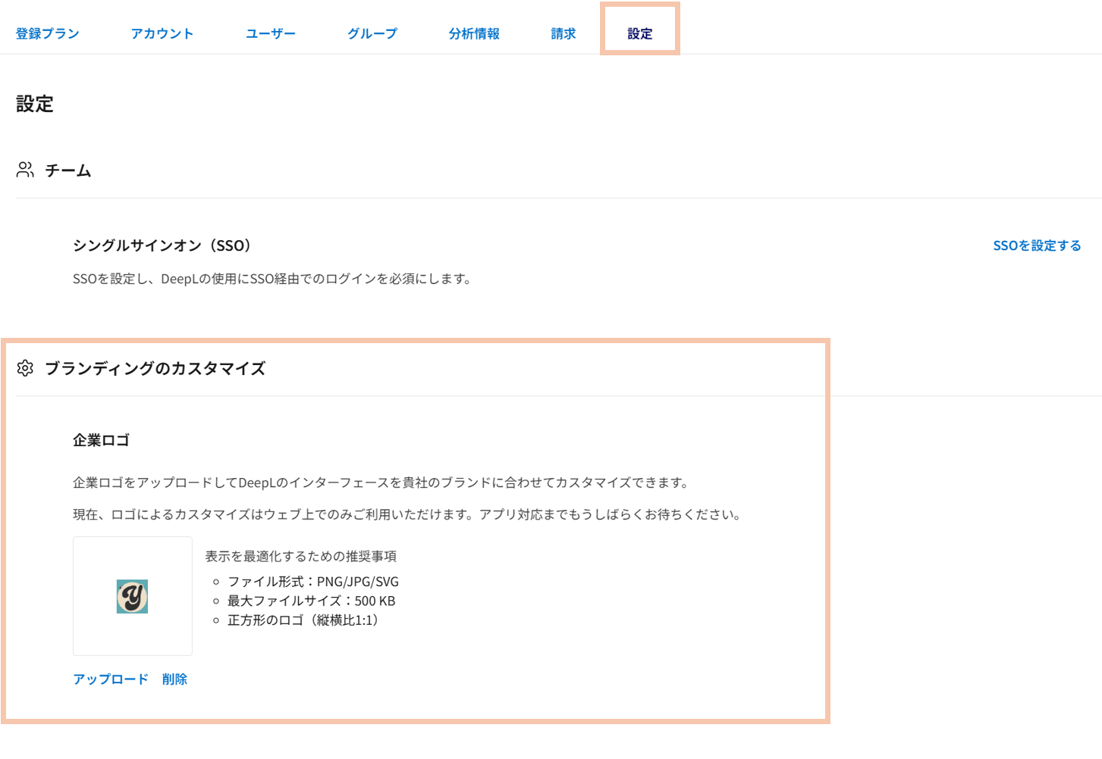
管理画面で[設定]を選択すると、新たに[ブランディングのカスタマイズ]という項目が追加されました。
ここで企業ロゴなどの画像をアップロードすると、DeepLにログイン後、常に画面左上に表示されるようになります。これにより、より一層ブランドを反映したインターフェースをご利用いただけます。
なお、アップロードできるファイル形式やサイズについての注意事項も記載されていますので、ご確認ください。